
今回は、ThreeTraderのデモ口座の開設方法について、解説していきます。
ThreeTraderのデモ口座の有効期限についても触れていきますので、確認してみてください。
また、ThreeTraderのライブ口座開設方法については、次の記事でくわしく解説していますので、参考にしてみてください。
ThreeTrader公式サイト:https://www.threetrader.com/jp/
- ThreeTraderのデモ口座について知りたい人
- ThreeTraderのデモ口座を開設したい人
- ThreeTraderのデモ口座にログインできない原因が知りたい人
- ThreeTrader(スリートレーダー)のデモ口座の特徴
- ThreeTrader(スリートレーダー)ライブ口座とデモ口座の違い
- ThreeTrader(スリートレーダー)のデモ口座開設方法
- ThreeTraderのMT4のダウンロードからログインまでの手順
- ThreeTrader(スリートレーダー)のデモ口座の追加開設方法
- ThreeTrader(スリートレーダー)のデモ口座の残高変更方法
- ThreeTrader(スリートレーダー)デモ口座レバレッジ変更方法
- ThreeTrader(スリートレーダー)デモ口座パスワード変更方法
- ThreeTrader(スリートレーダー)のデモ口座のメリット
- ThreeTrader(スリートレーダー)のデモ口座の有効期限
- ThreeTraderのデモ口座にログインできないとき
- ThreeTrader(スリートレーダー)のデモ口座の削除
- まとめ
ThreeTrader(スリートレーダー)のデモ口座の特徴
ThreeTraderのデモ口座の特徴は、次のとおりです。
- すべての口座タイプが利用できる
- ライブ口座と同じ条件で利用できる
- 複数のデモ口座を開設できる
ThreeTraderのデモ口座は、Rawゼロ口座・Pureスプレッド口座のどちらでも開設ができます。
さらに、ThreeTraderのライブ口座と同じ条件(商品数・スプレッド・レバレッジ)で取引ができます。
また、ThreeTraderのデモ口座の開設数は、最大5口座となっていますので、Rawゼロ口座・Pureスプレッド口座のどちらも試すことができます。
ThreeTrader(スリートレーダー)ライブ口座とデモ口座の違い
ThreeTraderのデモ口座の開設を始める前に、ライブ口座とデモ口座の違いを整理しておきましょう。
- ThreeTraderのデモ口座は仮想資金でトレードする
- ThreeTraderのデモ口座の売買は市場に影響しない
ThreeTraderのデモ口座は仮想資金でトレードする
ThreeTraderのデモ口座の資金は、仮想資金になります。
どれだけ損失を出しても、ダメージはないので、様々なことを試すことができます。

何度でも全損することができるので、いろいろと試してみて、危険なトレードとは何か?を学ぶこともできます。
ThreeTraderのデモ口座の売買は市場に影響しない
ThreeTraderのデモ口座の売買は、市場に全く影響しません。
ThreeTraderのライブ口座であれば、ロット数が多くなると、約定まで時間がかかったりすることもあります。

ライブ口座でないと経験できないこともあります。
ThreeTrader(スリートレーダー)のデモ口座開設方法
ThreeTraderのデモ口座開設の方法は、次のとおりです。
(※ThreeTraderのデモ口座は、MT5が開設できないので注意してください。)
① ThreeTraderデモ口座開設ページを開く
② デモ口座申請フォームに必要事項を入力する
① ThreeTraderデモ口座開設ページを開く
次のリンクから、ThreeTraderデモ口座開設ページを開きます。
ThreeTraderデモ口座開設ページ
https://portal.threetrader.com/register?register_type=demo&language=ja
② デモ口座申請フォームに必要事項を入力する
ThreeTraderのデモ口座申請フォームが開きますので、必要事項を入力します。
(英語で表示されている場合は、右上から言語選択ができるので、『日本語』を選択します。)
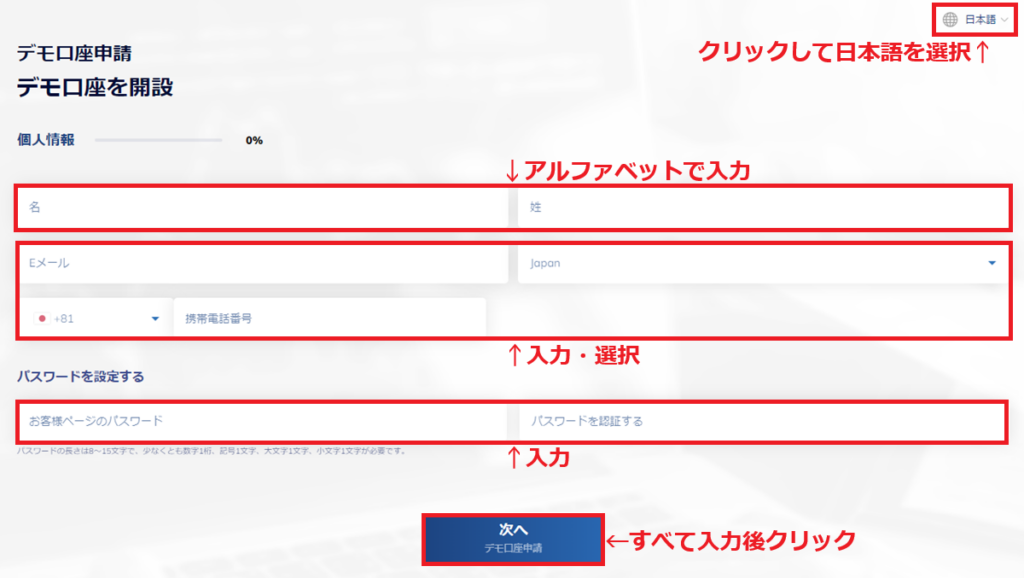
注意事項は、次のとおりです。
- 名と姓は、アルファベットで入力する。
(例)× 山田
〇 Yamada - 携帯電話番号の最初の番号「0」は、入力しない。
(例)× 090-1234-5678
〇 90-1234-5678 - パスワードは、ThreeTraderお客様ページログイン用のパスワードとなる。
- パスワードは、長さ8~15文字で、大文字、小文字、数字、記号を含める。
- パスワードを認証すると記載された欄は、設定したパスワードを再度入力する。
(パスワード再確認のためのもの)
すべて入力後、『次へ』をクリックします。
続いて、デモ口座の設定画面になりますので、選択・入力していきます。

【口座の種類】
口座の種類には、デモ口座の「Pureスプレッド口座」と「Rawゼロ口座」の2つがあります。
最もスプレッド(取引手数料含む)が狭い口座は、Rawゼロ口座になります。
【口座通貨】
口座通貨は、ライブ口座で実際に入金するときに使う通貨を選びましょう。
(円を入金するなら、「JPY」を選びましょう。)
【口座レバレッジ】
口座レバレッジは、トレードに必要な証拠金が少なくてすむよう最大にしておくとよいでしょう。
【初回入金額】
口座通貨に関係なく「1~10,000,000」で指定ができます。
ライブ口座で実際に運用する金額を入力するとよいでしょう。
【パスワード】
ここで入力するパスワードは、MT4ログイン用のパスワードになります。
パスワードは、長さ8~15文字で、大文字、小文字、数字、記号を含める必要があります。
また、「パスワードを認証する」と記載された欄は、設定したパスワードを再度入力します。
(パスワード再確認のため)

以上で、デモ口座に必要な情報入力は終了です!
必要事項をすべて入力後、『提出する』をクリックします。
ThreeTraderお客様ページが開けば、デモ口座開設完了です。
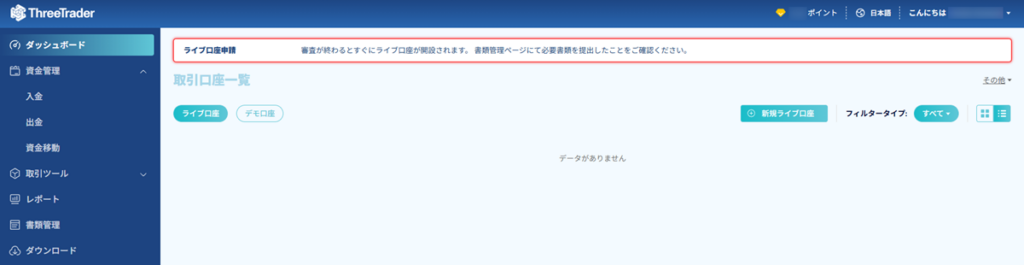
次のようなメールも送られてきますので、なくさないように保存しておきましょう!
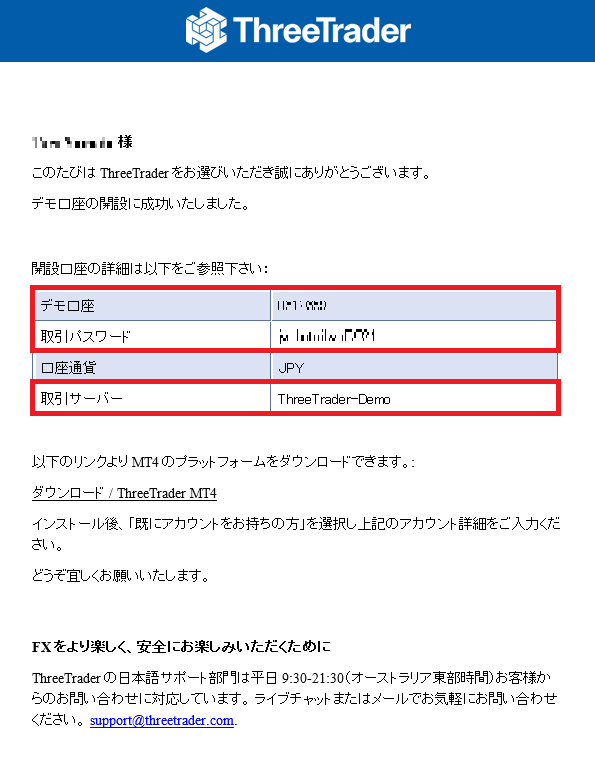

「デモ口座」「取引パスワード」「取引サーバー」情報は、MT4にログインするときに使用します。
ThreeTraderのMT4のダウンロードからログインまでの手順
ThreeTraderのデモ口座を開設できたら、MT4をダウンロードし、インストールしましょう。
MT4にログインすれば、トレードを開始することができます。
ThreeTraderのMT4のダウンロードからログインまでの手順は、次の記事が参考になります。
ThreeTrader(スリートレーダー)のデモ口座の追加開設方法
ThreeTraderのデモ口座を追加するには、ThreeTrader公式サイトの右上にある『ログイン』をクリックし、ThreeTraderお客様ページにログインします。
ThreeTrader公式サイトはこちら:https://www.threetrader.com/jp/

ThreeTraderお客様ページにログインすると、次のような画面になりますので、『デモ口座』をクリックします。

デモ口座画面になりますので、『⊕新規デモ口座』をクリックします。

新しいデモ取引口座を申請できる画面になりますので、必要事項を入力します。
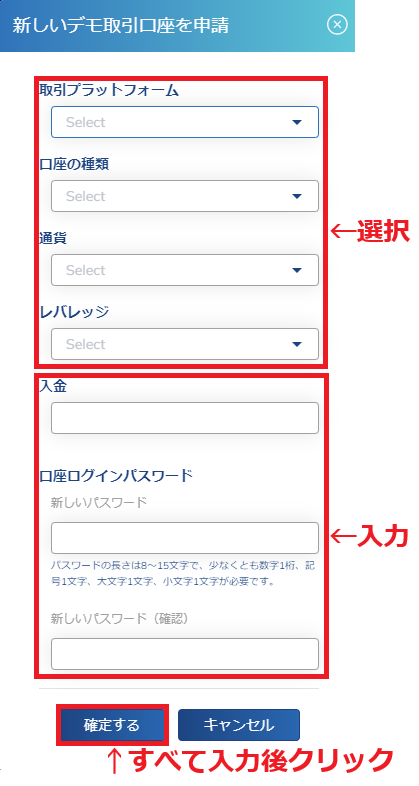
注意事項は、次のとおりです。
- 入金は、口座通貨に関係なく「1~10,000,000」で指定ができる。
- パスワードは、MT4ログイン用のパスワードとなる。
- パスワードは、長さ8~15文字で、大文字、小文字、数字、記号を含める。
すべて入力後、『確定する』をクリックすると、デモ口座の追加開設完了です。
ThreeTrader(スリートレーダー)のデモ口座の残高変更方法
ThreeTraderのデモ口座の残高は、増やしたり減らしたりすることができます。
ThreeTraderのデモ口座の残高を増やす方法
ThreeTraderのデモ口座の残高を増やすには、ThreeTrader公式サイトの右上にある『ログイン』をクリックし、ThreeTraderお客様ページにログインします。
ThreeTrader公式サイトはこちら:https://www.threetrader.com/jp/

ThreeTraderお客様ページにログインすると、次のような画面になりますので、『デモ口座』をクリックします。

デモ口座が表示されますので、残高を増やしたい口座欄にある『入金』をクリックします。
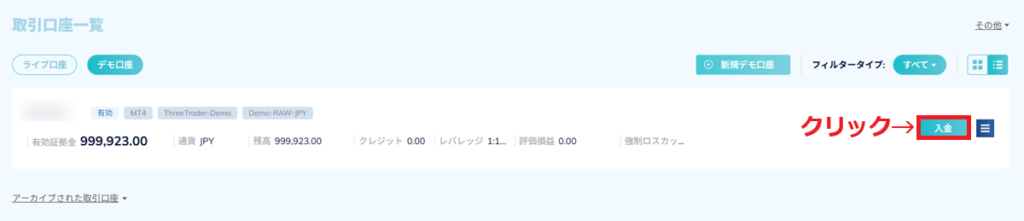
入金画面になりますので、入金したい金額を入力後、『確定する』をクリックすれば、完了です。

ThreeTraderのデモ口座の残高を減らす方法
ThreeTraderのデモ口座の残高を減らすには、サポートチームに連絡する必要があります。
残高を減らしたい口座番号と、希望する設定金額を伝えましょう。
ThreeTrader(スリートレーダー)デモ口座レバレッジ変更方法
ThreeTraderのデモ口座のレバレッジを変更するには、ThreeTrader公式サイトの右上にある『ログイン』をクリックし、ThreeTraderお客様ページにログインします。
ThreeTrader公式サイトはこちら:https://www.threetrader.com/jp/

ThreeTraderお客様ページにログインすると、次のような画面になりますので、『デモ取引口座』をクリックします。

デモ口座が表示されますので、右端にある『三』にカーソルをもっていきます。
するとメニューが開きますので、『レバレッジの変更』をクリックします。
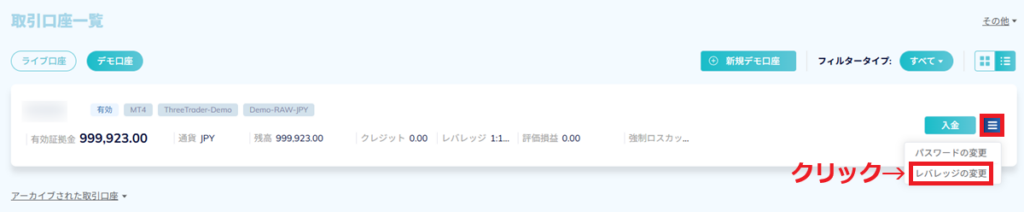
レバレッジが変更できる画面になりますので、希望するレバレッジを選択後、『確定する』をクリックします。
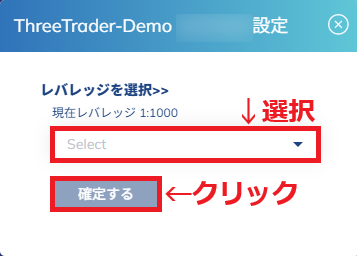
確認画面になりますので、『はい』をクリックすれば、レバレッジの変更が完了します。
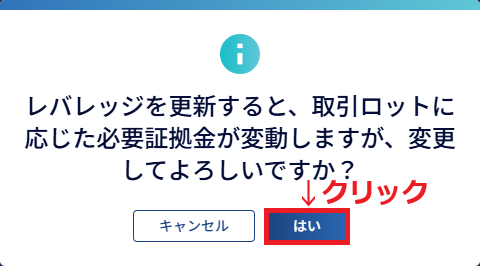
ThreeTrader(スリートレーダー)デモ口座パスワード変更方法
ThreeTraderのデモ口座のパスワードを変更するには、ThreeTrader公式サイトの右上にある『ログイン』をクリックし、ThreeTraderお客様ページにログインします。
ThreeTrader公式サイトはこちら:https://www.threetrader.com/jp/

ThreeTraderお客様ページにログインすると、次のような画面になりますので、『デモ取引口座』をクリックします。

デモ口座が表示されますので、右端にある『三』にカーソルをもっていきます。
するとメニューが開きますので、『パスワードの変更』をクリックします。
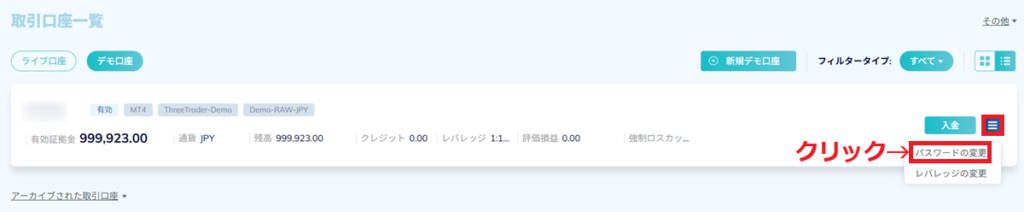
パスワードが変更できる画面になりますので、希望するパスワードを入力後、『確定する』をクリックします。
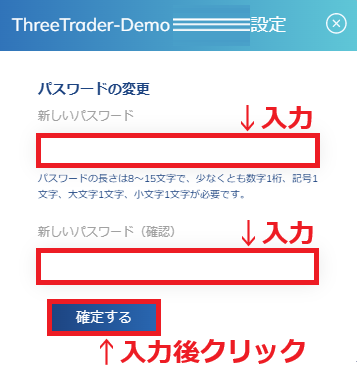
パスワードは、長さ8~15文字で、大文字、小文字、数字、記号を含める必要があります。
確認画面になりますので、『はい』をクリックすれば、パスワードの変更が完了します。
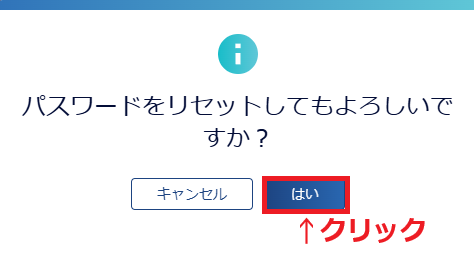
ThreeTrader(スリートレーダー)のデモ口座のメリット
ThreeTraderのデモ口座のメリットは、2つあります。
- ThreeTraderのMT4の操作に慣れることができる
- 実験的なトレードができる
ThreeTraderのMT4の操作に慣れることができる
ThreeTraderのデモ口座を使えば、ノーリスクでMT4の操作に慣れることができます。
操作を誤って損失を出すのは、もったいないです。
資金を投入するのは、操作に慣れてからでも遅くはありません。
実験的なトレードができる
ThreeTraderのデモ口座の一番の魅力は、どんなトレードをしても、損失が全くないというところです。
リアルマネーだとできないようなトレードも、ThreeTraderのデモ口座ではできます。
EA(自動売買)やインジケーターを使った様々なトレード手法を試してみて、自分に合ったものを見つけていきましょう!

ThreeTraderのデモ口座を使って、トレード戦略を形にしていきましょう!
ThreeTrader(スリートレーダー)のデモ口座の有効期限
ThreeTraderのデモ口座は、最終ログインから90日以上経過すると、デモ口座が無効になります。
無効になったデモ口座は、再び有効にできません。
新たにデモ口座を追加開設する必要があります。
ThreeTraderのデモ口座にログインできないとき
ThreeTraderのデモ口座にログインできない原因は、次のとおりです。
- ログインIDの入力ミス
- パスワードの入力ミス
- サーバーの選択ミス
- デモ口座の有効期限が切れている

どうしてもログインできないときは、ThreeTraderのサポートチームに連絡しましょう!
ThreeTrader(スリートレーダー)のデモ口座の削除
ThreeTraderのデモ口座は、削除できません。
そのうえ、ThreeTraderのデモ口座は、最大5口座(無効なデモ口座除く)までしか開設できませんので、慎重に開設しましょう!
まとめ
最後に、この記事の内容をまとめます。
- ThreeTraderのデモ口座は、初めてトレードをする人や、トレードの練習がしたい人におすすめ!
- ThreeTraderのデモ口座を使えば、MT4を体感でき、操作に慣れることができる!
- ThreeTraderのデモ口座にログインできない原因は、入力ミスか選択ミスが多いと考えられる!
大切な資金を無駄にしないためにも、ThreeTraderのデモ口座でしっかり経験を積みましょう!
ThreeTrader公式サイト:https://www.threetrader.com/jp/


